随着微软逐步停止对 Windows 7 的支持,您可能正在考虑升级到 Windows 11。然而,直接从 Windows 7 升级到 Windows 11 可能是一个复杂的过程。在本文中,我们详细介绍了从 Windows 7 快速升级到 Windows 11 的方法。我们将指导您完成整个过程,包括检查系统兼容性、备份数据、创建安装介质以及执行实际升级。请继续阅读,了解如何轻松、快速地将您的 Windows 7 电脑升级到 Windows 11。
首先把win11镜像文件放入到win7系统内,然后进入并双击setup.exe文件,然后会弹出安装界面,选择Change how Setup downloads updates菜单,接着我们选择Not right now并点击Next等待状态走完继续操作。
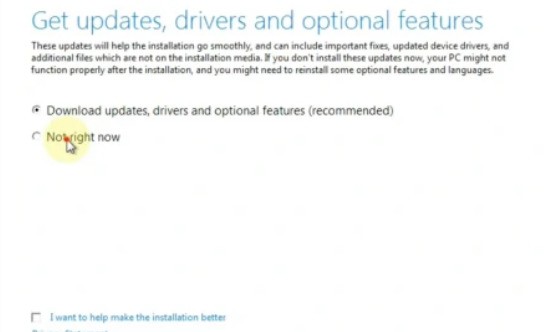
当出现这个画面时,我们选择Accept接受。
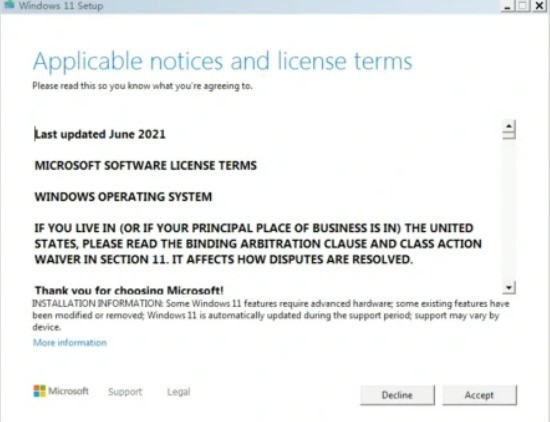
接着马上会出现下面这个界面,我们选择第二项,注意:如果你想保留已经存在的个人文件的话务必选择第二项,否则选择第三项的话会直接删除所有数据。
选择好后,直接点击Next.
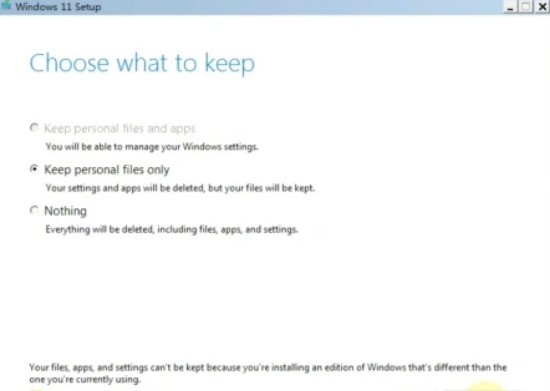
到这个画面后,直接选择OK,并点击Refresh按钮。
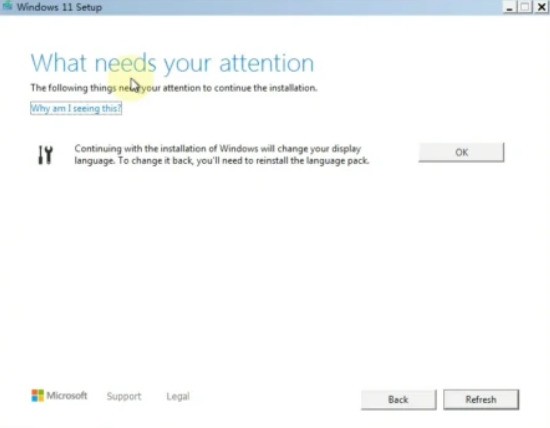
最后出现这个画面时选择Install开始安装就好了
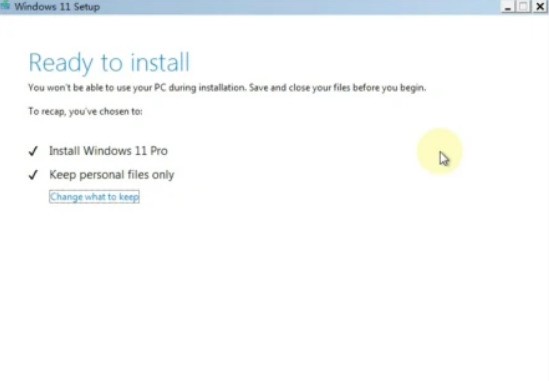
看到这个画面时,我们把这些选项开关全部关掉,点击Next,然后稍等一会,windows11的欢迎画面就出来了,至此win7升级Windows11就已经完成了。
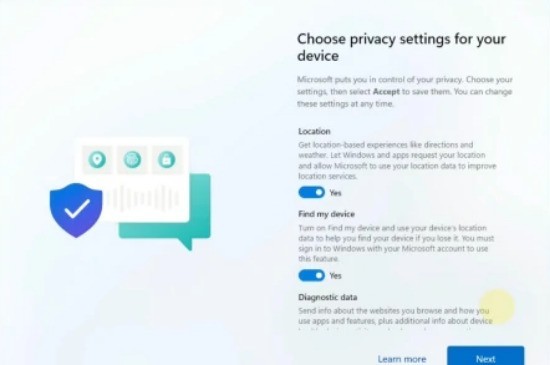
以上是Windows7怎么快速升级win11 Windows7升级win11方法的详细内容。更多信息请关注PHP中文网其他相关文章!




